Често има ситуации, когато Интернет просто спира да работи. Рутерът спира да разпространява интернет на всички устройства. Много често това се случва след прекъсване на захранването, гръмотевична буря (защо рутерът спря да работи след гръмотевична буря), някои ремонтни дейности, преместване на рутера на друго място и пр. Какво да направите в такава ситуация, къде да търсите проблема, не е ясно. В такива случаи винаги ви съветвам да свържете интернет директно към компютъра. Ако имате компютър или лаптоп с LAN вход, просто извадете кабела от WAN порта на рутера и го свържете към мрежовата карта на компютъра. В зависимост от доставчика, ако типът на връзката е PPPoE, PPTP, L2TP (когато трябва да въведете потребителско име, парола, адрес на сървъра), може да се наложи да конфигурирате интернет връзка на вашия компютър. И ако интернет работи директно,и няма интернет връзка през рутера, тогава всичко е наред от страната на интернет доставчика и най-вероятно има някакви проблеми с рутера. Ако и Интернет не работи директно, трябва да се свържете с поддръжката на вашия доставчик и да разрешите този проблем с тях.
Ако имате същия случай (има директно интернет, но не и през рутера), тогава трябва да проверите рутера. Причините могат да бъдат много. В този случай би било добре да проверите дали има интернет чрез кабел от рутера. Проблеми могат да бъдат само с Wi-Fi мрежата. Във всеки случай маршрутизаторът трябва да разпространява Wi-Fi. Да, след като се свържете с неговата безжична мрежа, Интернет може да не работи (без достъп до Интернет), но той трябва да излъчва мрежата. Ако във вашия случай маршрутизаторът изобщо не разпространява Wi-Fi, тогава на първо място вижте статията Рутерът не разпространява интернет чрез Wi-Fi. Какво да правя?
Не е необходимо да изключвате хардуерните повреди на рутера. Особено, ако интернет спря да работи след прекъсване на тока, прекъсване на тока, гръмотевична буря. Случва се захранването да се провали. В този случай маршрутизаторът може да се включи, но да не работи. След това ще ви кажа какво трябва да проверите първо и как да се опитате да възстановите работата на рутера или поне да разберете какъв е проблемът. Разбира се, може да имате напълно различно оборудване, различен доставчик, метод за свързване към Интернет и т.н., но тази инструкция трябва да е подходяща за повечето случаи. И още нещо: просто изключете захранването на рутера за няколко секунди и го включете отново. Изчакайте малко, за да се стартира рутерът и проверете вашата интернет връзка. Случва се, че помага.
Проверяваме кабелната връзка и индикатора на рутера
Първата стъпка е да се уверите, че кабелът от интернет доставчика е свързан към порта WAN (Internet) на рутера. Изглежда така:
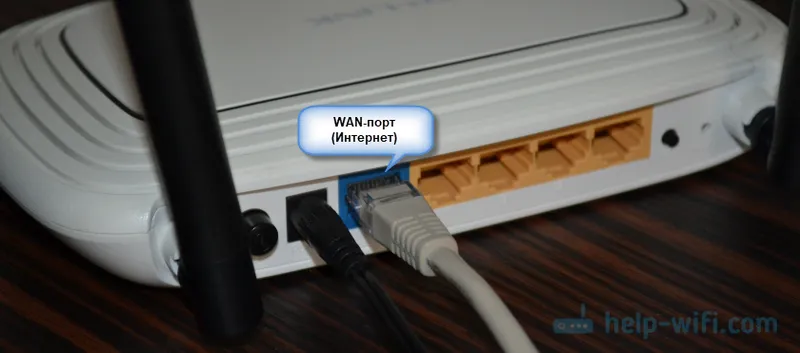
Ако всичко е свързано правилно, тогава разглеждаме индикатора WAN (Internet) на самия рутер. Той трябва поне да светне (без значение какъв цвят), когато кабелът е свързан към WAN порта на рутера. Обикновено този индикатор има три режима:
- Изключено - маршрутизаторът не вижда мрежовия кабел (Интернет).
- Включен (не мига, той е включен) в зелен или оранжев - рутерът вижда кабела, но няма интернет връзка (може би необходимите настройки просто не са посочени).
- Мигащо или просто зелено (възможно в друг цвят) - има интернет връзка.
На рутери от различни производители, различни модели, този индикатор може да работи по различни начини. Трябва да разгледате инструкциите специално за вашия рутер.
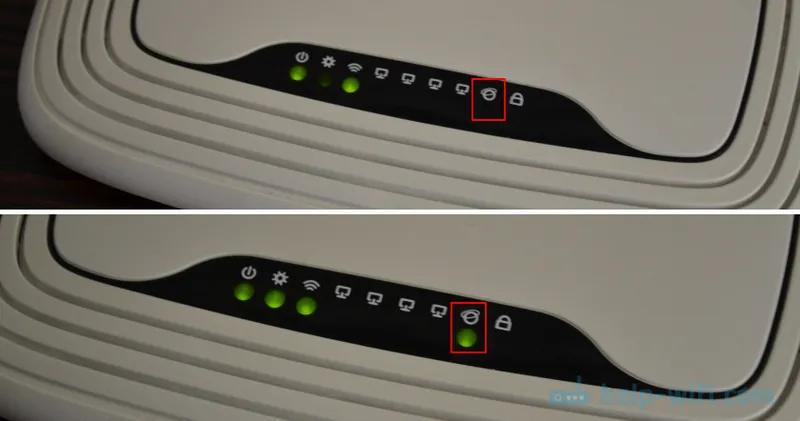
Ако индикаторът не светне изобщо, тогава WAN порта на рутера може да е изгорял. Или все пак е нещо с кабела. Въпреки факта, че когато е свързан директно, интернет работи. Срещнах случаи, когато маршрутизаторът не вижда кабела, но компютърът го видя. В този случай трябва да се свържете с вашия доставчик. Друг малък съвет: можете да вземете мрежов кабел (който обикновено се предлага с рутер), да го свържете към WAN порта и към мрежовата карта на компютъра. Ако индикаторът светне, има вероятност рутерът да работи и проблемът е от страната на оборудването на доставчика или в кабела.
Ако маршрутизаторът отговори на кабелна връзка от интернет доставчик, тогава трябва да проверите настройките за интернет връзка, тъй като проблемът най-вероятно е в тях. Ще говоря за това по-нататък в статията. Оставям също връзки към статии, които могат да ви бъдат полезни на този етап от решаването на проблема:
- Рутерът не вижда интернет кабела. WAN портът не работи
- Защо индикаторът за интернет (WAN) на маршрутизатора TP-Link оранжев
Ако индикаторът WAN е включен / мига след свързване на кабела (или маршрутизаторът ви няма такъв индикатор), тогава трябва да проверите някои настройки.
Проверка на параметрите на интернет връзката (WAN)
Какъв е смисълът: трябва да отидете в настройките на рутера, в секцията с настройките за свързване към Интернет и да проверите / зададете всички параметри, необходими за рутера, за да може да се свърже с интернет доставчика. Случва се настройките на рутера да отлетят (не е рядкост това може да се определи от името на Wi-Fi мрежата, тя се променя на фабричната). И поради това Интернет работи, когато е свързан към компютър, но не и когато е свързан чрез рутер.
За да отворите настройките на рутера (веднага ще кажа, че интернет не е необходим за това), първо трябва да се свържете с него от всяко устройство чрез LAN или Wi-Fi и да отидете на браузъра 192.168.1.1 или 192.168.0.1 в браузъра. Някои рутери използват различен IP адрес или име на хост. Обикновено можете да го видите на стикер на самия рутер. Или вижте инструкциите Как да въведете настройките на рутера?
В уеб интерфейса на рутера трябва да намерите секцията с настройките за интернет връзка. Най-често се нарича "Интернет" или "WAN". И там трябва правилно да зададете параметрите, които ви дава интернет доставчикът. Изберете типа връзка и посочете необходимите параметри, ако е необходимо. Можете да проверите всички настройки с поддръжката на интернет доставчика или да погледнете в споразумението за интернет връзка. Необходимо е също така да разберете дали доставчикът прави обвързване чрез MAC адрес (но това е от основно значение за свързване чрез „Dynamic IP“). Ето как изглеждат тези настройки на маршрутизатор TP-Link (със стар фърмуер):
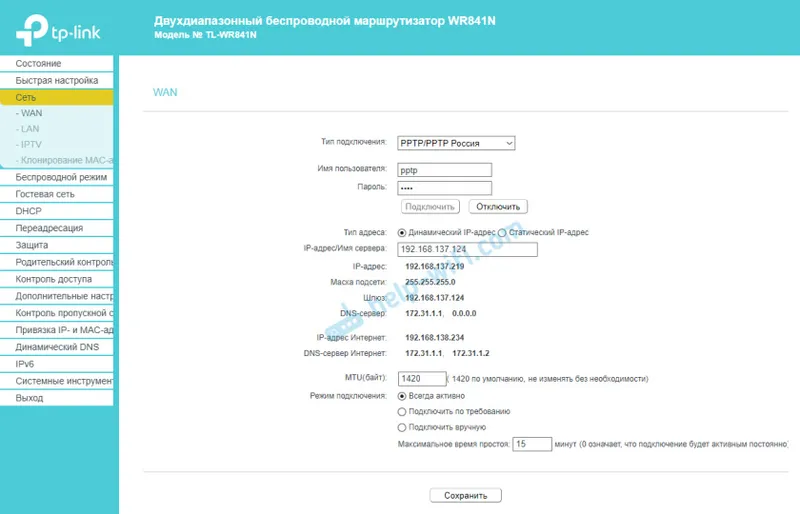
Повече информация по тази тема е в статията, при настройката на рутера пише „Няма достъп до Интернет“ или „Ограничен“ и няма интернет връзка. Можете също да видите статията защо маршрутизаторът не се свързва с интернет.
Основното е правилно да посочите всички параметри и да принудите рутера да се свърже с интернет. Тогава той ще започне да го разпространява на всички ваши устройства. Тъй като има директна интернет връзка, тогава тя трябва да работи през рутера (ако не е прекъсната). Не се колебайте (бъдете мързеливи) да се обадите на поддръжката на вашия интернет доставчик. Така че можете да разберете дали има проблеми от тяхна страна и да помолите за помощ при настройката на рутера.
Още няколко решения:
- Нулиране на настройките на рутера. Не мога да гарантирам, че това ще отстрани проблемите ви с интернет връзката, но можете да опитате да нулирате всички настройки до фабричните настройки и да конфигурирате отново маршрутизатора. Можете да потърсите инструкциите за настройка на нашия уебсайт (чрез търсене в уебсайта или в съответните секции).
- Уверете се, че проблемът е с маршрутизатора, а не с устройствата, които свързвате към него. За тестване трябва да свържете няколко различни устройства.
- Проверете инструкциите за вашия рутер. Обърнете особено внимание на секцията, в която работят индикаторите. По тяхното поведение можете да намерите проблеми и да ги поправите.
Ако не беше възможно да се реши проблема (Интернет все още работи директно, но не и през рутера), тогава опишете вашия случай в коментарите. Просто предоставете цялата информация за проблема, така че ще ми бъде по-лесно да го разбера и да ви дам решение.


